
我们都知道Excel匹配数据(文字、数字、日期等等)的方法有很多种,但是图片该怎么和其他信息匹配呢?比如我们做工牌的时候收集了很多照片,需要在表格中对应的名字后面插入图片,如果单独插入就非常费力,下面我们一起看看怎么批量插入匹配图片信息。
1、我们先将放置图片的单元格调到合适大小
在C2单元格输入 ="",公式下拉,标红部分是图片存放的路径,根据情况改成自己的实际路径(存放图片的文件夹里尽量不要放其它文件)。jpg是图片的格式,如果是其它格式,需要修改成对应的格式。width是设置图片的宽度,height是设置图片的高度。
写这个公式的目的是先组成完整的图片名字(图片名称+图片格式,比如林雷.jpg)
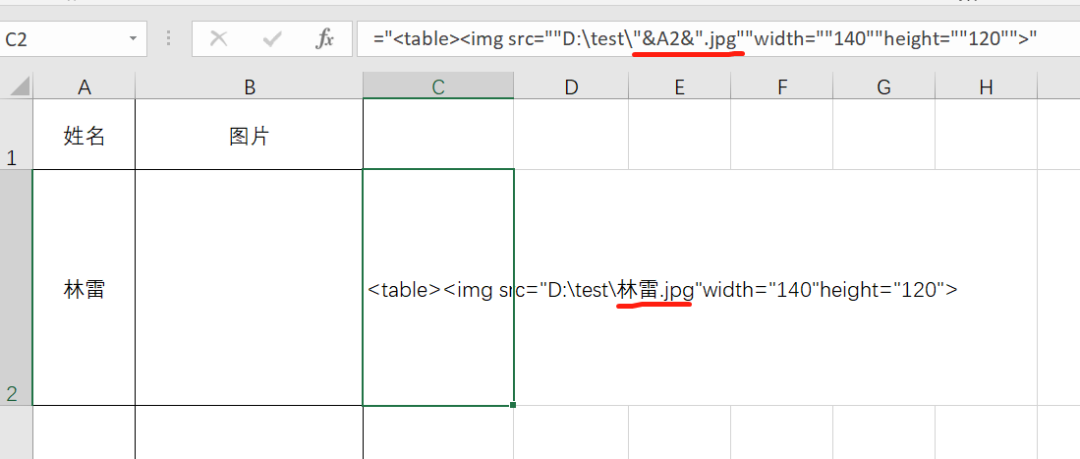
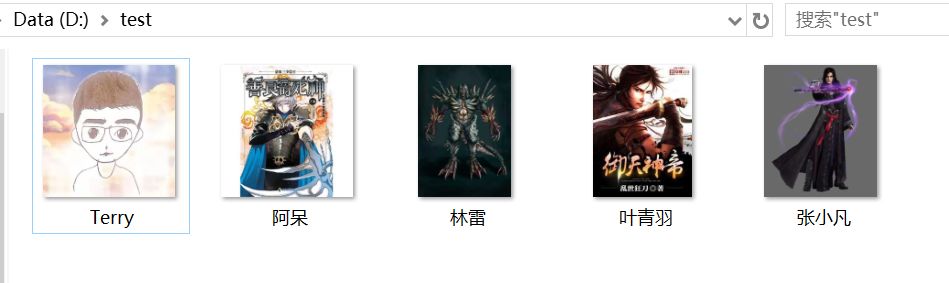
2、将公式整体复制到文本文件中
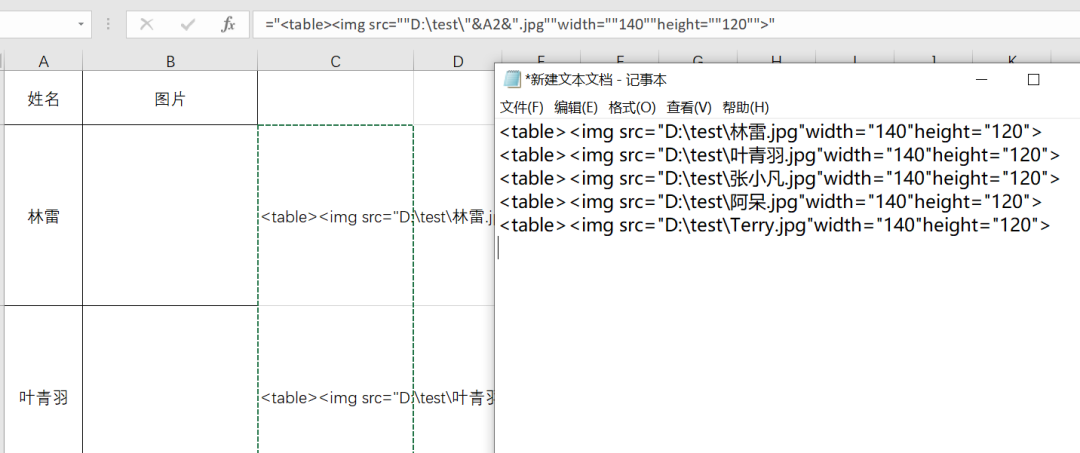
3、将文本的公式再次复制到表格中
复制文本中的公式,选择要匹配图片的单元格,右击-选择粘贴为Unicode文本
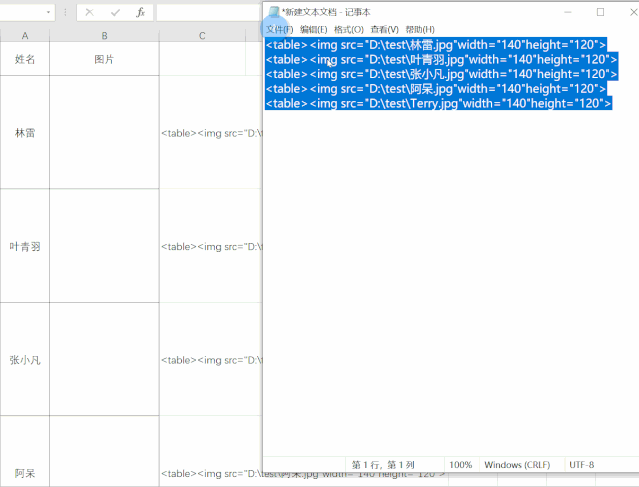
以上方法可以用来批量匹配有名称的图片,运用了html中比较常见的插入图片语句,感兴趣的小伙伴可以自己试试呦。

更多推荐:
Excel制作自定义流程图
用Excel批量创建工作表并生成目录
手把手教你用Excel做瀑布图
简单三步,教你用Excel做好针管图
Excel如何制作漏斗图
Excel【非字图】的做法
10分钟学会制作Excel甘特图,太有用了!
让老板看呆!Excel四象限图来了!
告别呆板图,复制粘贴让图表更个性化







 本文介绍如何使用Excel快速批量匹配并插入图片,适用于需要在表格中对应姓名或其他信息后插入照片的情况。通过调整单元格大小,输入特定公式结合图片路径,然后复制到文本文件再回贴到表格,可以实现批量操作。这种方法利用了HTML的图片插入语句,适合处理大量有名称的图片。
本文介绍如何使用Excel快速批量匹配并插入图片,适用于需要在表格中对应姓名或其他信息后插入照片的情况。通过调整单元格大小,输入特定公式结合图片路径,然后复制到文本文件再回贴到表格,可以实现批量操作。这种方法利用了HTML的图片插入语句,适合处理大量有名称的图片。
















 3275
3275

 被折叠的 条评论
为什么被折叠?
被折叠的 条评论
为什么被折叠?








